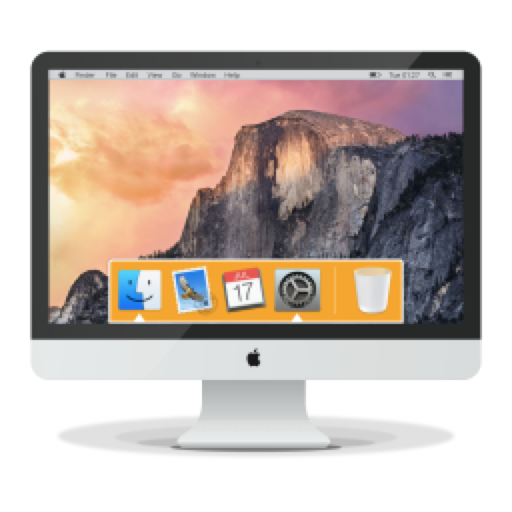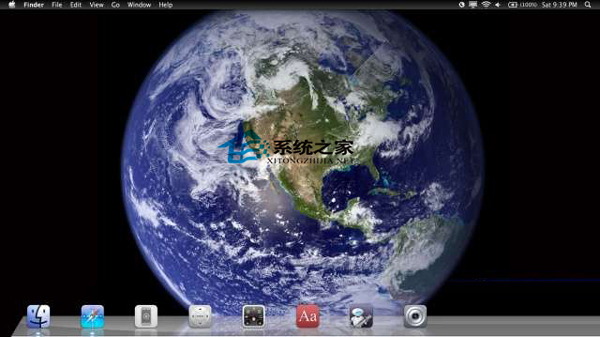“系统偏好设置”窗口可以添加到Mac Dock,你知道吗?如果你经常在Mac上设置“系统偏好设置”的某个选项,则可以将其链接放置在Dock中以快速访问。在Mac上,“系统偏好设置”的每个设置通常都称为“偏好设置面板”。每个首选项窗格的行为由位于macOS系统库文件夹中的文件处理。这些文件的优点是,如果打开它们,它们将充当链接,直接将您带到系统偏好设置中的相应部分。这意味着您可以将文件拖到Dock中,并使用它们快速访问各种系统设置。

为此,我们首先需要使用Finder查找首选项窗格文件。激活Finder,然后从菜单栏中选择“转到”>“转到文件夹”。
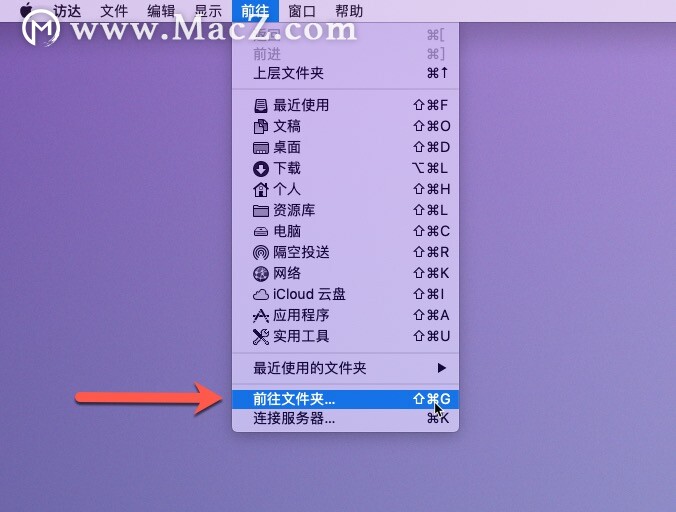
在出现的“转到文件夹”窗口或滑块中,键入(或粘贴)/System/Library/PreferencePanes。
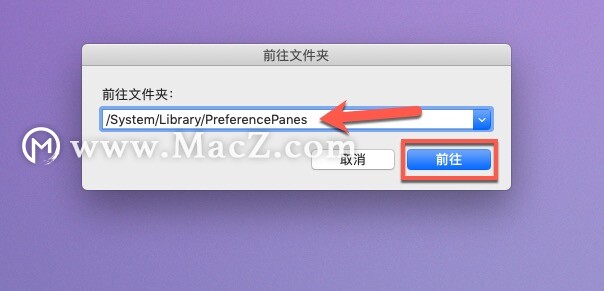
接下来,您将看到一个Finder窗口,其中装有代表各种首选项窗格的文件。这些是macOS默认随附的系统偏好设置。(如果要查找第三方首选项窗格文件,请/Library/PreferencePanes改为访问。)每个文件都有一个“ .prefPane”扩展名。
Mac电脑文件如何整理和分类?
以前我们都用的Windows系统电脑,新手们一下子使用Mac电脑多少会有一些不适应。尤其是Finder,到底是什么呢?其实就是我们用的文件夹。面对电脑里一堆文件,该如何整理呢?小编立即教你整理Mac电脑,分分钟变得整整齐齐哦~
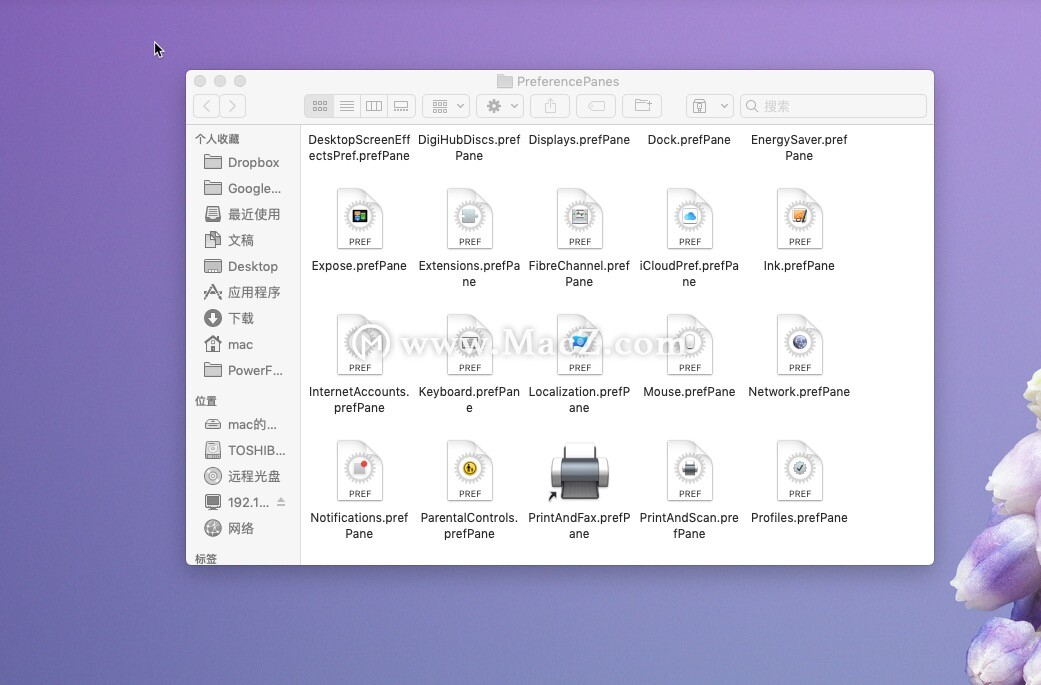
滚动浏览窗口,直到找到代表您想要添加到Dock的首选项窗格的文件。例如,“ DateAndTime.prefPane”是“日期和时间”首选项窗格的文件。单击并将首选项窗格文件拖放到Dock的文件和文件夹快捷方式区域,该区域位于垃圾箱附近。
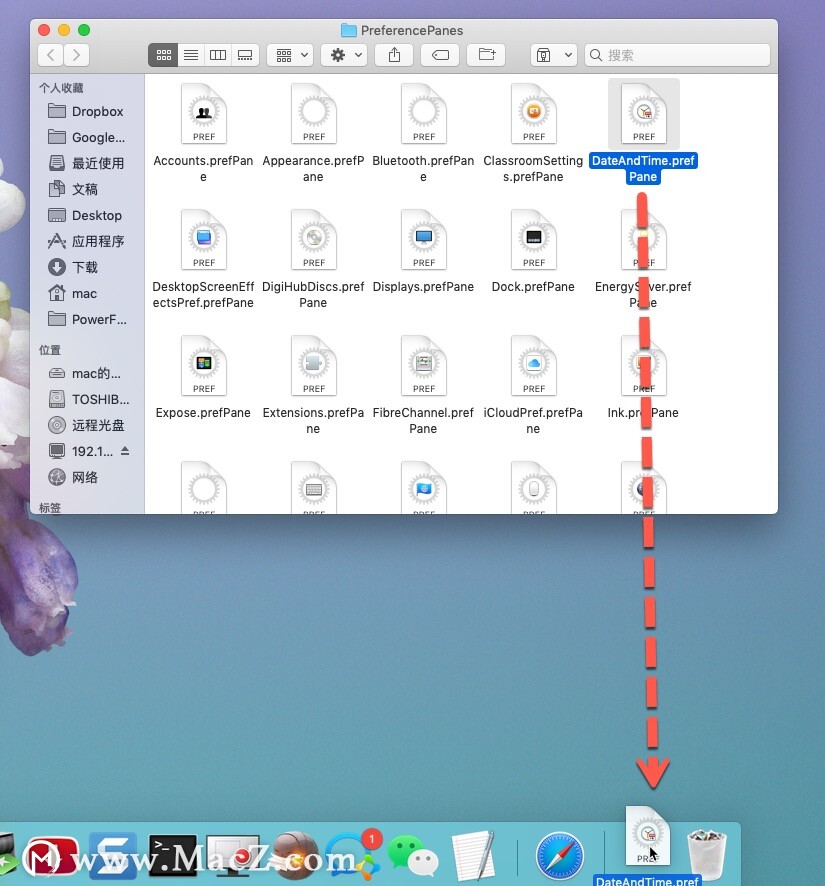
您会注意到,如果尝试将文件拖到Dock的左侧(或上部,具体取决于您对Dock的定位方式),将无法进行操作。该部分仅保留给应用程序。
之后,任何时候您想要在其中一个首选项窗格中更改特定设置,只需单击Dock中的图标,系统首选项就会自动打开该部分。
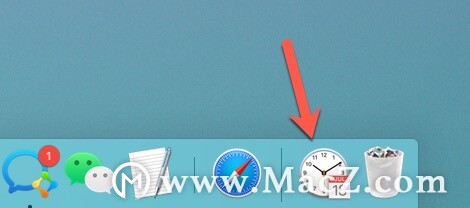
如果您想从扩展坞中删除首选项窗格,只需将其图标拖离扩展坞远,按住片刻,然后松开即可。
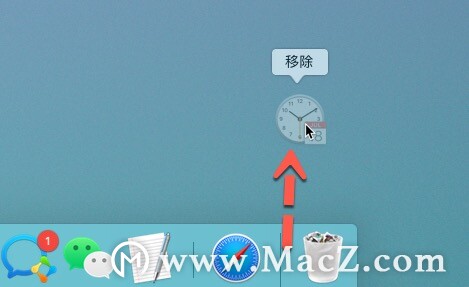
显示Mac的隐藏浮动性能面板,让你及时关注CPU使用情况!
想要时刻关注Mac上的CPU或GPU使用情况吗?你可以在“活动监视器”中启用几个鲜为人知的窗口。它们可以浮动在所有其他应用程序窗口上方,让你可以方便快速了解CUP的使用情况。跟小编一起来学习一下吧!